KODAK M1020 User Manual [fr]
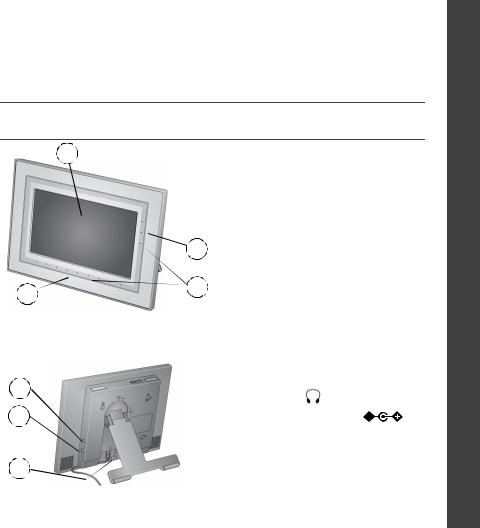
Consultez le guide d'utilisation étendu : pour plus d'informations sur l'utilisation de votre cadre, consultez le site Internet à l'adresse suivante : www.kodak.com/go/digitalframesupport. Pour connaître le contenu du coffret, consultez l'emballage du cadre.
Vue avant
1 |
|
1 |
Ecran LCD |
|
||
|
|
2 |
Bordure tactile (toucher/faire glisser) |
|||
|
|
3 |
Bordure tactile (toucher uniquement) |
|||
|
|
4 |
Guide en relief tactile |
|
||
|
|
|
REMARQUE : lorsque les icônes de |
|
||
|
3 |
|
l'écran s'affichent, les témoins lumineux |
|||
|
|
correspondant aux zones tactiles situées |
||||
|
|
|
||||
|
|
|
le long du guide en relief s'allument. |
|
||
2 |
4 |
|
Pour utiliser la bordure |
|
||
|
|
tactile, voir page 7. |
|
|||
|
|
|
|
|||
|
|
|
|
|
|
|
Vue arrière/droite |
|
|
|
|
|
|
|
|
|
|
|
|
|
1 |
|
|
1 Entrée audio |
|
||
|
|
2 Sortie audio |
|
|||
|
|
|
|
|||
2 |
|
|
3 Port d'entrée c.c. (12 V) |
|
|
|
|
|
|
|
|||
|
|
|
|
|||
3 |
|
|
|
|
|
|
www.kodak.com/go/digitalframesupport |
1 |
|||||
FRANCAIS
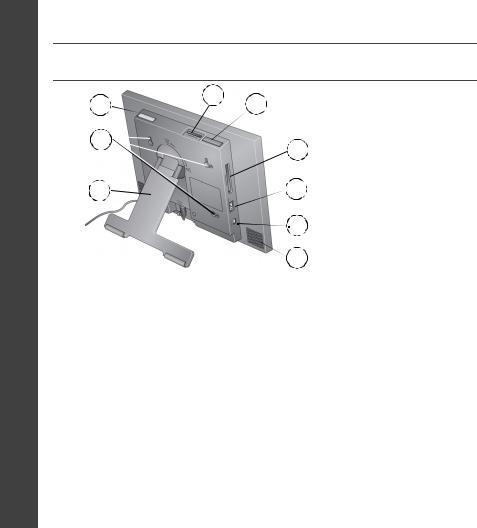
FRANCAIS
Vue arrière/latérale
|
|
|
|
1 |
4 |
5 |
|
|
|
||
2 |
|
|
6 |
|
|
|
|
3 |
|
|
7 |
|
|
|
8 |
|
|
|
9 |
|
|
|
|
1 |
Bouton On/Off (Marche/arrêt) |
6 |
Logement pour carte mémoire CF, MD |
2 |
Trous de fixation murale (voir page 8) |
7 |
Connecteur USB (pour appareil |
3 |
Pied rotatif/extensible |
|
photo/périphérique USB) |
4 |
Logement pour carte mémoire |
8 |
Connecteur USB (à l'ordinateur) |
|
SD, MMC, MS, xD |
9 |
Haut-parleurs |
5 |
Bouton de volume |
|
|
2 |
www.kodak.com/go/easysharecenter |
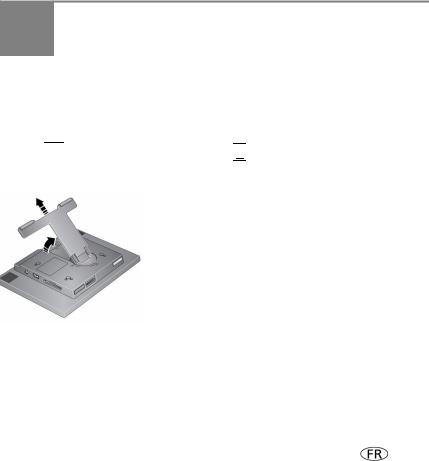
1 Mise en route
Configuration du cadre photo
Modification de l'orientation du cadre
Le cadre est configuré par défaut pour un affichage des photos avec l'orientation paysage 


 . Pour définir l'orientation portrait
. Pour définir l'orientation portrait 

 , vous pouvez faire pivoter le pied, mais vous devez également changer la configuration (voir page 8).
, vous pouvez faire pivoter le pied, mais vous devez également changer la configuration (voir page 8).
Modifier la position du pied :
■Faites pivoter le pied de 90° pour modifier l'orientation.
■Tirez le pied pour ajuster l'angle du cadre.
www.kodak.com/go/digitalframesupport |
3 |
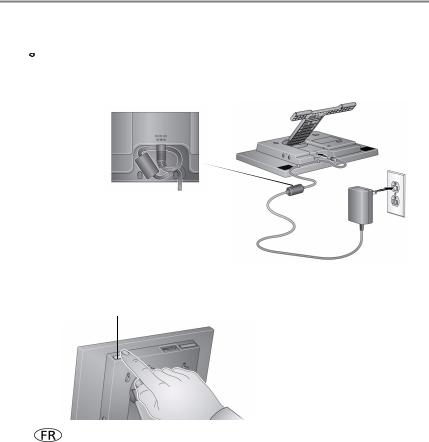
Mise en route
Fixation du câble d'alimentation
 ATTENTION :
ATTENTION :
N'utilisez pas ce câble d'alimentation avec d'autres appareils, y compris des appareils photos numériques.
Il se peut que votre câble d'alimentation soit différent de celui illustré. Utilisez la fiche qui correspond à votre type d'alimentation secteur.
Mise sous tension du cadre
Bouton On/Off (Marche/arrêt)
4 |
www.kodak.com/go/easysharecenter |

Mise en route
Réglage de la langue
L'écran des langues s'affiche lorsque vous mettez le cadre en marche pour la première fois. Utilisation de la bordure tactile (voir page 7) :
■Faites glisser votre doigt pour rechercher votre langue, puis touchez OK.
Pour sélectionner la langue ultérieurement :
■ Touchez |
(Accueil) → |
(Réglages) → |
Langue. |
|
|
L'écran des langues s'affiche.
Faites glisser votre doigt pour rechercher votre langue, puis touchez OK.
Profitez immédiatement de vos photos !
■Pour afficher vos photos ou lancer un diaporama, insérez une carte mémoire ou connectez un appareil photo ou un autre périphérique USB (voir page 6).
Si votre cadre contient des exemples de photos préchargés, un diaporama se lance automatiquement.
Si vous êtes sur l'écran d'accueil, voir page 10 pour lancer votre diaporama.
Pour modifier l'ordre de votre diaporama, voir page 12.
www.kodak.com/go/digitalframesupport |
5 |
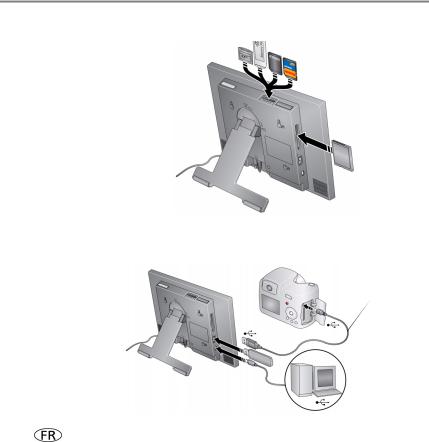
Mise en route
Insertion d'une carte mémoire
Pour insérer une carte, poussez-la fermement dans son logement jusqu'à la butée.
Pour retirer une carte du :
logement du dessus : poussez la carte pour la retirer
logement latéral : tirez la carte pour la retirer
ATTENTION : n'insérez pas une carte mémoire micro ou mini sans adaptateur.
Secure Digital
MultiMedia Card
Memory Stick
xD
CompactFlash
MicroDrive
Connexion d'un appareil photo numérique ou d'un autre périphérique USB
Câble USB fourni avec votre périphérique.
Périphériques USB : appareil photo, clé USB, lecteur de carte, ordinateur, etc. (vendus séparément)
Câble USB pour la connexion à un ordinateur (vendu séparément)
ordinateur (vendu séparément)
6 |
www.kodak.com/go/easysharecenter |

Mise en route
Utilisation de la bordure tactile de votre cadre
Touchez le guide en relief de la bordure du bas (pour toucher et glisser) ou de droite (pour toucher uniquement) pour rechercher ou mettre en surbrillance des éléments de menu ou des photos ou vidéos. Appuyez sur OK pour les sélectionner.
REMARQUE : l'écran n'est pas tactile. Il est inutile de le toucher.
 ATTENTION :
ATTENTION :
N'utilisez que votre doigt pour toucher la bordure. L'utilisation d'objets pointus ou en métal risque d'endommager la bordure ou l'écran.
Sur le guide en relief :
■Touchez la bordure du bas ou de droite pour rechercher ou mettre en surbrillance des éléments de menu, des photos, des vidéos, etc.
■Faites glisser votre doigt le long de la bordure du bas pour rechercher ou mettre en surbrillance vos sélections rapidement. Pour faire défiler rapidement vos photos en avant lors d'un diaporama, faites glisser votre doigt de droite à gauche. Pour un défilement en arrière, faites glisser votre doigt de gauche à droite.
■Touchez pendant 2 secondes puis faites glisser votre doigt le long de la bordure du bas pour passer rapidement d'une image à une autre.
- Accueil
- Diaporama

 ou
ou
Fermer
REMARQUE : lorsque les icônes de l'écran s'affichent, les témoins lumineux correspondant aux zones tactiles situées le long du guide en relief s'allument.
Touchez Menu ou Autres pour obtenir plus
d'options ou touchez |
pour reprendre |
l'affichage d'un diaporama.
Si les icônes ne s'affichent plus, touchez la bordure.
www.kodak.com/go/digitalframesupport |
7 |

Mise en route
Fixation du cadre au mur
Utilisez un support mural (non fourni) pour fixer fermement votre cadre au mur.
Trous de fixation |
Clip (pour orienter, protéger et centrer le |
murale |
câble d'alimentation) |
|
Câble d'alimentation |
Pour passer à l'orientation portrait |
|
|
, faites pivoter |
|
|
||
votre cadre de 90° et utilisez les trous |
de fixation |
||
murale situés sur la partie supérieure du cadre. |
|||
Modification du réglage d'orientation du cadre
Si vous modifiez l'orientation de votre cadre pour l'orienter en mode portrait 

 , modifiez également le réglage correspondant.
, modifiez également le réglage correspondant.
1 |
Touchez |
(Accueil) → |
(Réglages). |
2 |
Sélectionnez |
(Options d'affichage), puis touchez OK. Sélectionnez Orientation, |
|
|
puis touchez OK. Sélectionnez Portrait, puis touchez OK. |
||
3 |
Touchez |
pour quitter. |
|
8 |
www.kodak.com/go/easysharecenter |
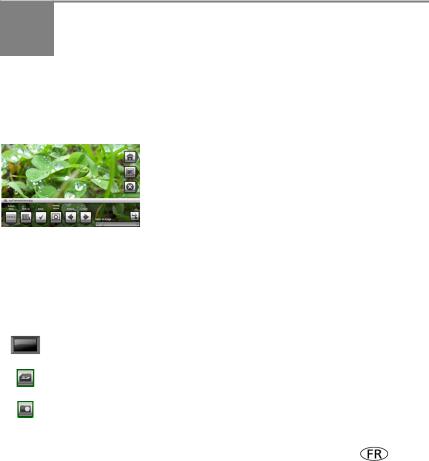
2 Autres fonctions du cadre
Accès aux photos
Touchez Accueil pour accéder aux photos et vidéos stockées sur tous les périphériques connectés (voir page 6). Utilisez la bordure tactile pour effectuer vos sélections (voir page 7).
1Touchez  (Accueil), puis
(Accueil), puis  (Photos et vidéos).
(Photos et vidéos).
Toutes les sources connectées et l'icône Réglages sont affichés.
2Faites glisser votre doigt pour mettre une source de photos en surbrillance, puis :
■Touchez  (Diaporama) pour lancer un diaporama.
(Diaporama) pour lancer un diaporama.
OU
■Touchez OK pour afficher des miniatures.
Icônes de source de photos :
Mon cadre : la mémoire interne de 128 Mo du cadre. Pour copier vos photos sur Mon Cadre à partir d'une carte mémoire ou d'un autre périphérique (page 19).
Carte mémoire : apparaît lorsque vous insérez une carte (page 6). L'étiquette et l'icône indiquent le type de la carte.
Appareil photo : apparaît lorsque vous connectez un appareil photo numérique via un câble USB (page 6).
www.kodak.com/go/digitalframesupport |
9 |
